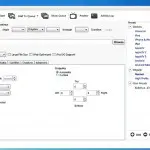Miten muutan videon tiedostomuodon
Mikä on AVI tai WMV tai MPEG4? Mitä videotiedoston muotoa olisi paras käyttää ja missä ne näkyvät? Videotiedostojen kohdalla vallitsee käsitteiden ja tunnusten kaaos. Voiko siitä saada mitään selvää?
Kyllä siitä voi saada. Jotta niitä voisi ymmärtää on vain ensiksi pakko selostaa videotiedostojen tekniikan perimmäisiä asioita. Yritän välttää tylsää teoriaa ja pysyä käytännönläheisillä linjoilla. Jäljempänä linkkejä yksityiskohtaisempiin teknisiin selostuksiin niitä haluaville.
Mutta laita nyt suojavyö kiinni, sillä sukelletaan kaaoksen keskelle. Videotiedosto ei olekaan yksi tiedosto, joka on tietyn niminen ja luonteinen. Se muodostuu containerista, joka on johdonmukaisesti suomennettu termiksi säiliö. (Käytän kuitenkin pääasiassa termiä container). Ja se puolestaan sisältää koodekit (codecs, coder/decoder).
Mistä video koostuu
Container on eräänlainen runko, joka sisältää määritykset kaikelle sisältämälleen. Kuten mihin ja miten eri elementit on säilötty ja miten, mitä koodekkeja käytetty videoon ja/tai audioon jne. Koodekit ovat puolestaan resepti, miten video ja audio muodostetaan bittivirraksi, joka sitten on purettavissa kuviksi ja ääniksi.
OK, nyt voit sanoa, että tuohan vaikuttaa suhteellisen selvältä. Tuo on kyllä perusta, mutta valitettavasti on sitten containerien ja koodekkien nimikäytäntö kuitenkin mennyt sekaisin. On vaikea sanoa, milloin puhutaan containereista ja milloin koodekeista. Sekaannusta vielä lisää se, että suomen kieleen käännettynä termit ovat vielä hankalamman tuntuisia – kuten jo tuo sana container/säiliö.
Väitetään, että ohjelmien kehittäjät ovat yrittäneet yksinkertaistaa tuota monimutkaista perustaa ja tunnusten viidakkoa. Mutta juuri sen tuloksena on suuri sekaannus. Esimerkiksi MPEG-4 voi tarkoittaa sekä containeria että koodekkeja. Lisäksi esim. AVI-container voi sisältää MPEG-4 koodekit jne.
Jotta asia ei olisi vielä noillakaan lähtötiedoilla selvä niin videotiedostojen perusolemukseen kuluu vielä kolmaskin tekijä: bitrates eli bittien määrä sekunnissa. Tämä määrittää pitkälle videoiden laadun ja pituuden. Otetaan esimerkiksi vaikka DVD laatu, jossa käytetty MPEG2 pakkausta 9.8 Mbit/sek max. Ja teräväpiirto eli AVCHD, jossa käytetty MPEG4 AVC pakkausta 24 Mbit/sek max.
Yleisiä videomuotoja
Containerit, säiliöt
Tässä luettelo yleisistä containereista muutamine kommentteineen
- AVI, standardi Windowsin container
- MKV, Matroska, tunnettu avoimen koodin säiliö, tuki lähes kaikille mahdollisille koodekeille
- MPEG-4 (MP4) (M4V)MPEG-4 standardisoitu
- MOV, Appen kehittämä QuickTime container
- ASF, Microsoftin formaatti WMV ja WMA-tiedostoille
- FLV, Flash Video, MPEG video Flash Playeria varten
- OGG, OGM, OGV ovat muita avoimen koodin containereita
- VOB, standardi DVD Video containeri
- 3GPP kännyköiden videotiedosto
- jne
Muutamat containerit ovat yksinoman äänitiedostoja varten kuten WAV (Windows) ja AIFF (Apple)
Koodekit, codecs
Yleisiä koodekkeja
- WMV Windows Media Video, kokoelma Microsoftin koodekkeja, uusissa myös versio MPEG4 varten
- MPEG Moving Pictures Expert Group, videomuodot MPEG1, 2 ja 4
- MPEG-1 vanha hyvin tuettu, resoluutioon 352×240 asti, hyvä muoto nettikäyttöön
- MPEG-2 uudempi versio MPEG-1stä pakkaus parempi, 720×480, käyttö esim HDTV, DVD ja SVCD
- MPEG-4 joukko vapaita ja Microsoftin koodekkeja, sisälttää myös yleiset H.264 (uusinta tekniikkaa)
- DV Digital Video, yleisesti firevirellä videokamerasta tuotu, 720×480, ei kovin pakattu
- DivX, ei yleinen Windowsin tai Macin mediasoittimissa
- RM Real Media, Real Nertwoksin suljettu video- ja audio-koodekki
- jne
Mikä videomuoto omaan käyttöön?
Siinäpä sitten onkin kysymys. Edellä olevasta on jo käynyt selville, että videomuotoja on paljon, niiden ryhmittely sekavaa ja niillä on erilaisia soveltuvuuksia eri tarkoituksiin. Vaikka tilanne on tällainen, niin silti ei ole hätää.
Videotiedostoja voidaan muuntaa eli konvertoida muodosta toiseen. Se onkin aivan oleellinen osa videotiedostojen käsittelyä. Ensin pitää tietysti selvittää mihin tarkoitukseen ja minkä muotoiseksi.
Onneksi käytännössä ei tarvita koko tuota sekavaa videomuotoviidakkoa. Videotiedoston rakenteen tietäminen on toki kovasti hyödyllistä. Netissä törmää yleensä videoihin, jotka ovat DivX tai XviD -muodossa. Tämä muoto on kuitenkin jo vanhentunut eikä sitä ole syytä käyttää kun rippaa oman videon esim. DVD:lle.
Otetaan tähän esimerkiksi, mitä koekäytetty HandBrake vapaan koodin muuntosofta käyttää. Se tukee kolmea koodekkia ja kahta containeria. Oletusarvoisesti on päällä H.264 ja se antaa ladullisesti parhaan tuloksen. Jos arvostat etenkin muuntamisen nopeutta voi käyttää nopeammin pakkaavaa MPEG-4.
Containereista (näkyvät ohjelmassa Output Settings -kohdassa) MKV ja MP4 tukevat korkeatasoista H.264 videota. Täyttä nykyaikaa edustaa MKV. Tässä vapaan koodin kontainerissa on hyödyllisiä lisäominaisuuksia ja se tukee korkealuokkaista audiota. Ainoa puute on, että se ei tue aivan kaikkia laitteita ja ohjelmia. Niinpä jos haluat videon esim. iPadiin tai Xbox 360een on valittava vielä laajemmin tuettu MP4. Mutta jos katsotaan videota VCL tai muilla yleisillä soittimilla niin MKV on oikea valinta.
Videoiden muunto-ohjelmat
Terminologisesti sekava tilanne on myös videoiden muuntosoftien kohdalla. Onneksi meillä on tällä kertaa hyvä suomalainen termi ”muuntaminen”. Englanninkielisessä maailmassa puhutaan encodereista (encoding), konvertoimisesta (converting), rippereistä (rippers) ja käytetään kaikkia sujuvasti sekaisin.
Tämä johtuu myös siitä, että muunto-ohjelmilla on monenlaista käyttötarkoitusta. Joku tarvitsee muuntosoftaa nähdäkseen tietokoneessa tai TVssä videon, toinen tehdäkseen videon johonkin tarkoitukseen ja kolmas muuntaakseen laitteeseensa tai jakeluunsa sopimattoman videotiedoston toiseksi jne.
Videon muunto-ohjelmaa valittaessa kannattaa lähteä tarkoituksesta. Kaikissa muunto-ohjelmissa on – pitäisi olla – helpissä tai kotisivulla selostus, mitä sillä voidaan tehdä eli mitä muuttaa miksikin. Useissa muunto-ohjelmissa saa esille vaihtoehdot lopputuloksen tiedostomuodoista sen käyttöliittymästä. Näin on esimerkkiohjelman Format Factoryn kohdallakin. Sen käyttöliittymästä artikkelin otsikkokuva, klikkaa näkyväksi. Jos ohjelman listauksissa ei ole haluamaasi lähtö- tai lopputulostiedostoa niin on valittava jokin muu muuntosofta.
LISÄYS 10.1.2017
Lisätty testattu ja hyväksi osoittatunut monipuolinen mutta silti helppokäyttöinen VSDC Free Video Converter
Virukset ja haittaohjelmat tulivat markkinoille
Kuten edellä todettiin, niin muuntosoftia on maksuttomia ja maksullisia. Valitettavasti viime vuosien aikana on maksuttomien muunto-ohjelmien markkinoilla kehitys ollut huolestuttavaa. Ohjelmien kehittäjät ovat maksua vastaan liitäneet softien latauksiin jalansijan erilaisille viruksille ja haittaohjelmille.
Tämä on erityisen harmillista juuri tämäntapaisten ohjelmien kohdalla. Ei voida olettaa, että kaikki videoharrastajat olisivat kovin hyvin perillä vaarallisten haitakkeiden estosta tai poistosta. Virusten saamiseksi koneelle ei aina tarvitse edes ladata ohjelmaa. Riittää kun menee sen lataussivustolle.
Jäljempänä on tuotu esille pari esimerkkiä maksuttomista muunto-ohjelmista. Silti on periaatetasolla pakko korostaa, että jos on epävarma ovelien haittaohjelmien poistosta koneeltaan, niin maksullisten ohjelmien ryhmä on tässä mielessä turvallisempi valinta. ÄLÄ lataa netistä tai päivitä entistä SUPER tai VideoPerfomer ohjelmaa tai mene edes niiden sivustoille. (Tarkemmin netistä tulevista haittaohjelmista -> täällä. )
Laadullisesti ei mitään huomattavia eroja maksuttomien ja maksullisten välillä ole. Maailmalla jopa väitetään, että maksuttomien softien muunto-ominaisuudet eli lopputulos on parempi. Maksullisiin liittyy puolestaan parempi tukimahdollisuus ja niitä voi koekäyttää ennen hankintaa – yleensä ajallisesti vain aivan lyhyelle videolle.
Muista, että videoiden muuntaminen niin editointiohjelmilla – esitelty täällä aikaisemmin – kuin muuntosoftillakin kestää oman aikansa. Tämä aika riippuu monesta tekijästä kuten videon pituudesta, sen muodoista ja koneesi tehoista.
Poimimme maksuttomista ohjelmista kaksi tarkemmin tutkittavaksi ja kokeiltavaksi. Suosikiksi muodostui helpon käyttönsä ansiosta otsikkokuvassa näkyvä Format Factory. Ohjelmaa ladattaessa ei tule viruksia eikä haittaohjelmia, mutta kolmea erilaista tarpeetonta lisäkettä tai työkalupalkkia on tarjolla. Kuten aina, kannattaa tässäkin katsoa mitä lataa ja mitä ei.
Toinen eriomaista jälkeä tekevä softa, mutta edellistä hiukan alkuperehtymistä vaativa oli vapaan koodin HandBrake. Aivan mainio myös mobiililaitteiden videoiden käsittelyyn. Tässä pikkukuva HandBraken käyttöliittymästä, klikkaa näkyväksi. (Ks. aikaisemmin tekstissä kommentit HandBraken videomuotojen valinnasta.)
Maksullisista olen käyttänyt AVCHD Converteria AVCHD-muotoisten muuntamiseen MPEG-2 tai AVI-muotoon. Nämä kaikki toimivat aivan erinomaisesti.
– Ei muuta kuin videoita muuntamaan!
Lisätietoja videomuodoista
FileInfo, Video File Types, laaja luettelo, lisätietoja saa klikkaamalla
Wikipedia, Containerien ominaisuudet ja vertailua
Wikipedia MPEG-video standardit
Videohelp, videoiden muuntamisen erikoissivusto, tietoja, oppaita ja laaja softaluettelo
Maksuttomia videomuuntimia
MediaCoder (myös AVCHD)
Näitä ei neptunetti ole testannut:
MeGUI, erityisesti MPEG-4
Maksullisia
Full Video Converter, shareware
Asiaan liittyvää
Videoiden editointi ja editointiohjelmat
Kotivideon teko – kokemuksia videoinnista
VHS-videoiden digitointi, pelasta vanhat VHS-videot
Näkyvätkö videot – Windows 7 koodekit kuntoon
Parhaat videoiden latausohjelmat
Tagit: Kuvaohjelmat, Ohjelmat, Videoiden tiedostomuodot, Videomuotojen muuntaminen, Videot